目錄
- 課上用過的Linux指令
- 分類
- 基礎
- 網絡
- 性能
- 安全與攻防
- command list
- ac: 列印使用者連接配接時間的統計資料
- alias: 指令别名
- apt(dnf, yum)
- apt
- dnf: 新一代的rpm軟體包管理器
- dpkg
- rpm
- yum
- snap
- at :在指定時間執行指令或腳本
- awk
- bash
- bc ( dc, expr, (()), [] )
- bzip2
- cat (echo printf hexdump od xxd): 二進制,文本輸出
- cat
- echo:列印字元串和變量值
- head
- hexdump
- less: less is more
- more
- printf
- od
- tail
- xxd
- cd
- clear:清除目前螢幕上的資訊
- comm
- cp
- crontab
- curl
- cut: 顯示行中的指定部分,删除檔案中指定字段
- date
- dc: 逆波蘭式電腦
- dd: 底層複制檔案并進行格式轉換
- diff 逐行比較文本檔案的異同
- dig: Domain Information Groper
- docker
- du: disk usage
- echo
- declare(env,export,set)
- env
- execsnoop
- expr
- export
- fdisk
- find(xargs)
- free
- gcc
- gdb
- ddd
- jdb
- pdb
- git
- gmssl
- grep
- gzip
- history: 顯示指令行曆史
- hostname
- hostnamectl
- ifconfig
- ifup <接⼝>
- ifdown <接⼝>
- iostat
- mpstat
- ip
- iterm2
- join: 帶外鍵的paste
- ln
- ls
- chmod 修改檔案、目錄權限
- chown 更改屬主、屬組
- chgrp 可以單獨更改屬組,不常用
- stat
- umask
- lsof
- mkdir
- man (help info)
- man:manual
- help
- info
- mii-tool:檢視、管理媒體的網絡接口的狀态,設定協商方式
- mount
- mpstat: multiprocessor statistics
- mtr
- mv
- nc: netcat,路由器設定
- netstat (ss,ip)
- netstat
- ss: Socket Statistics
- nmap
- nmcli
- nslookup : 查詢DNS,name server lookup
- objdump
- openssl(gmssl tassl)
- openssl
- tassl
- paste : 按列和并檔案
- ping: 測試主機之間網絡的連通性
- prolog
- pwd
- read
- rm
- rmdir: 删除空目錄
- route:
- rsync: 遠端資料同步
- sed
- shell
- basic
- shell script
- sleep
- sort
- split: 檔案分割
- ss
- ssh
- stat : status,properties of a file for filesystem
- stdin stdout stderr
- strace: 對系統調用和信号傳遞的跟蹤結果進行分析
- sudo
- systemctl
- service
- tar(bzip2,gzip,zip)
- tar
- zip
- tcpdump
- tee
- time
- tmux
- top: 性能監測
- tr
- traceroute tracert
- tshark
- uname
- uniq
- uptime
- user
- 配置檔案
- useradd 建立使用者
- id: 顯示真實有效的使用者ID(UID)群組ID(GID)
- userdel 删除使用者
- passwd 修改使用者密碼
- usermod 修改使用者屬性
- chage 修改帳号和密碼的有效期限
- groupdel 建立使用者組
- groupdel 删除使用者組
- su
- vagrant
- vim
- vmstat: Virtual Memory Statistics
- watch
- wc: word count
- wget
- who
- xargs
- Ubuntu
- tools
- mysql
- PostgreSQL
- CentOS
- Fedora
- dnf
- Mac OS
- openEuler
- ref
- 其他
- 參考資料
- 分類
- 查找
- man
- help: 内建
- whatis
- which
- whereis
- find
- locate
-
- tree
- rmdir
- 檔案
- diff
- cut
- split
- wc
- paste
- dc
- bc
- ping
- Linux
- Linux OS 發行版
- Linux Kernel
- 檢視所有指令:
- bash: 按兩次tab
- ac: /var/log/wtmp 由 init(8) 和 login(1) 維護
-
-d name
-d
-
-p
-
- alias
- alias 新的指令='原指令 -選項/參數
- unalias 指令
- unalias -a 删除所有
- 檢視别名
- alias 指令
- 指令 ^+alt+E
- 執行指令而不是别名
- 使用絕對路徑
- 在指令前加反斜杠(\)
- 别名配置
- ~/.alias
- .bashrc
- bash中使用alias
- shopt -s expand_alias
- 子程序:login shell會讀系統和使用者的profile和rc檔案
- chmod +x test.sh
- bash --login test.sh
#!/bin/bash --login
shopt expand_aliases
shopt -s expand_aliases
shopt expand_aliases
alias
ll
傳回目錄
- 包管理器是⽅便軟體安裝、解除安裝,解決軟體依賴關系的重要⼯具
- CentOS、RedHat 使⽤ yum 包管理器,軟體安裝包格式為 rpm
- Debian、Ubuntu 使⽤ apt 包管理器,軟體安裝包格式為 deb
- Fedora 使⽤ dnf 包管理器,軟體安裝包格式為rpm
-
- search:搜尋軟體
- show:檢視軟體包資訊,詳細的安裝細節
- show depends 檢視軟體包依賴關系
- install:安裝軟體
- update:更新軟體包清單
- upgrade:更新已安裝的軟體包
- full-upgrade:在更新軟體包時自動處理依賴關系
- remove:解除安裝一個軟體包但是保留相關的配置檔案
- purge: 解除安裝一個軟體包不保留相關的配置檔案
- autoremove: 自動删除不需要的包
- clean:删除軟體包的備份
- edit-sources:編輯源清單 /etc/apt/sources.list
-
- Ubuntu中apt與apt-get指令的差別
- rpm 包格式:
軟體名稱 軟體版本 系統版本 平台
- vim-common-7.4.10-5.el7.x86_64.rpm
-
-
-q
-
-i
-
-e
-
- cheatsheet
- rpm -i xxx.rpm: 安裝
- rpm -qa | grep xxx:查找
- rpm -qa | more: 清單
- rpm -e xxx: 解除安裝,不能有.rpm
- rpm -qf /usr/bin/rpm: 屬于哪個安裝包
- 更新rpm 格式核心
- 檢視核心版本:uname –r
- 更新核心版本 yum install kernel-3.10.0
- 更新已安裝的其他軟體包和更新檔 yum update
- 核心代碼
- 安裝依賴包:
yum install gcc gcc-c++ make ncurses-devel openssl-devel elfutils-libelf-devel
- 下載下傳并解壓縮核心:https://www.kernel.org
- tar xvf linux-5.1.10.tar.xz -C /usr/src/kernels
- 配置核心編譯參數:
- cd /usr/src/kernels/linux-5.1.10/
- make menuconfig | allyesconfig | allnoconfig
- 使⽤目前系統核心配置
- cp /boot/config-kernelversion.platform /usr/src/kernels/linux-5.1.10/.config
- 檢視 CPU: lscpu
- 編譯: make -j2 all
- 安裝核心: make modules_install make install
- 安裝依賴包:
- rpm 包的問題
- 需要⾃⼰解決依賴關系
- 軟體包來源不可靠
-
- download rpm
-
- yum search xxx:搜尋軟體包
- yum install xxx
- yum remove xxx
- yum list
- yum grouplist
- yum groupinstall xxx
-
- CentOS yum 源
- 國内鏡像
- yum 配置⽂件:
/etc/yum.repos.d/CentOS-Base.repo
-
wget -O /etc/yum.repos.d/CentOS-Base.repo http://mirrors.aliyun.com/repo/Centos-7.repo
-
-
- sudo snap list: 列出計算機上所有snap安裝情況
- sudo snap find <軟體包名>:在應用商店中查找snap
- sudo snap install <snap軟體包名>:安裝Snap軟體
- sudo snap refresh <snap軟體包名>:更新Snap軟體
- sudo snap refresh all:更新所有的snap軟體包
- sudo snap revert <snap軟體包名>:要将Snap還原到以前安裝的版本
- sudo snap remove <snap軟體包名> :解除安裝snap軟體
-
- Ubuntu使用snap安裝常用軟體
- at
-
- Linux下進入中文目錄的方法
-
- (cmd1, cmd2, cmd3):子shell
- $(cmd ) <==>
cmd
- 背景運作指令
- cmd(or script) &: 登出使用者,程序會kill掉
- nohup cmd(or script) &: 登出使用者,程序不會kill掉
- screen command
-
- at -f backup.sh 10 am tomorrow
-
- watch df -h
-
- Bg, Fg, &, Ctrl-Z – 5 Examples to Manage Unix Background Jobs
- Unix Nohup: Run a Command or Shell-Script Even after You Logout
- Screen Command Examples: Get Control of Linux / Unix Terminal
- Understand at, atq, atrm, batch Commands using 9 Examples
- Watch: Repeat Unix Commands or Shell-Scripts every N seconds
-
- 參數:
- i 強制互動模式
- l 使用bc的内置庫,bc裡有一些數學庫,對三角計算等非常實用;
- q 進入bc互動模式時不再輸出版本等多餘的資訊。
- 特殊變量
- ibase,obase 用于進制轉換,ibase是輸入的進制,obase是輸出的進制,預設是十進制;
- scale 小數保留位數,預設保留0位。
- 進制轉換
- 十進制轉其它
- echo "obase=2; 10" | bc 結果:1010
- echo "obase=8; 100" | bc 結果:144
- echo "obase=16; 100" | bc 結果:3E8
- 其他進制轉十進制
- echo "ibase=2;obase=1010;1010" 結果:10
- echo "ibase=8;obase=12;144" 結果:100
- echo "ibase=16;obase=A;3E8" 結果:1000
-
- echo $((16#122)) 或者 echo $((0x122)) # 16 進制轉10進制
- echo $((2#1010)) # 2 進制轉10進制
- echo $((8#122)) # 8 進制轉10進制
- 十進制轉其它
- 參數:
- dc: 負數用_下劃線,不能用減号
- 顯示指令
- P:彈出堆棧最頂端的值不顯示
- p:輸出堆棧最頂端的值不彈出
- n:彈出堆棧最頂端的值顯示,不換行
- f:顯示堆棧的所有内容
- q :退出
- 運算類型
- + 加: 彈出w1, w2 把 w1 + w2 壓棧
- - 減
- * 乘
- / 除
- % 餘數 w1 % w2
- ~ 依次将w2/w1與w2%w1壓棧,先壓/ 再壓 %
- ^ 指數: w1 ^ w2
- v 開方 sqrt(w1)
- | 依次彈出w1 w2與w3,将 w3 ^ ((int)w2) (mod w1) 壓棧。w1 w3 需為整數
- 棧操作:
- c : 清空棧
- d : 将棧頂元素複制并壓棧
- r : 交換棧頂嘴上兩元素
- 非互動選項
- dc -e "expression" <==> echo "expression" | dc
- dc -e "3 2 + p" <==> echo "3 2 + p " | dc
- dc -f expressionfile
- dc -e "expression" <==> echo "expression" | dc
- 互動
- 3 2 + p 列印結果
- 顯示指令
- expr : 多功能電腦
- 書寫規則
- 用空格隔開每個項
- 将反斜杠(\)放在 Shell 特殊字元前面。
- 對包含空格和其他特殊字元的字元串用引号括起來。
- 四則運算
-
expr \( 10 + 10 \)\* 2 + 100
-
expr 10 + 10
-
expr 20 - 10
-
expr 20 / 2
-
expr 10 \* 10
-
expr 10 \% 10
-
- 邏輯運算
-
|
-
&
-
=, >, >=, <, <=, !=
-
- 字元串
- match STR REGEX
-
:
-
- substr STR POS LEN
- index STR SUBSTR
- length STR
- match STR REGEX
- 書寫規則
- (( )) & [] : 算術邏輯運算
- 運算符号全部不需要轉義
- 運算符
-
|
-
||
-
&
-
&&
-
<
-
<=
-
==
-
!=
-
>=
-
>
-
+
-
-
-
*
-
/
-
%
-
-
- Linux-shell-算術運算{expr、bc、dc、(( ))和[ ]}
- 見tar
-
-
-n
-
-b
-
- 無引号,單引号,雙引号
- 單引号将所有字元都看成普通字元
- 雙引号會解釋$、\和`這三種特殊字元
- 不加引号會解釋所有特殊字元
- cheatsheet:
- 列印雙引号
- echo '"Hello World"'
- echo ""Hello World""
- 列印雙引号
- 參數
-
-n
-
-e
- echo測試顔色
- echo -e "\033[文字背景顔色;文字顔色m 你要顯示的内容 \033[0m"
- -e 選項∶表示允許反斜杠(對字元)轉義。
- \033[顔色 1;顔色2m∶ 稱為轉義序列,它本身是一個整體,中間不要有空格。
- \033[∶轉義序列的開始。其中\O33 代表 Esc 符号,也可以使用
\E
\e
- 顔色1和顔色 2∶表示字型的前景色或背景色,至于顔色1和顔色2哪一個表示前景色,哪一個表示背景色,由其設定的數值來決定,前景色和背景色的數值空間是不同的。
- m∶ 轉義序列的終止标志。
- \033[∶轉義序列的開始。其中\O33 代表 Esc 符号,也可以使用
- \033[0m∶ 表示将顔色恢複回原來的配色。
- tput
- tput setab∶ 用于設定背景色;
- tput setaf∶ 用于設定前景色。
- 顔色
- 0 黑色
- 1 紅色
- 2 綠色
- 3 黃色
- 4 藍色
- 5 洋紅色
- 6 黃色
- 7 白色
- echo -e "\033[文字背景顔色;文字顔色m 你要顯示的内容 \033[0m"
- echo 寫二進制檔案
- echo -e -n "\x11\x22" > test
-
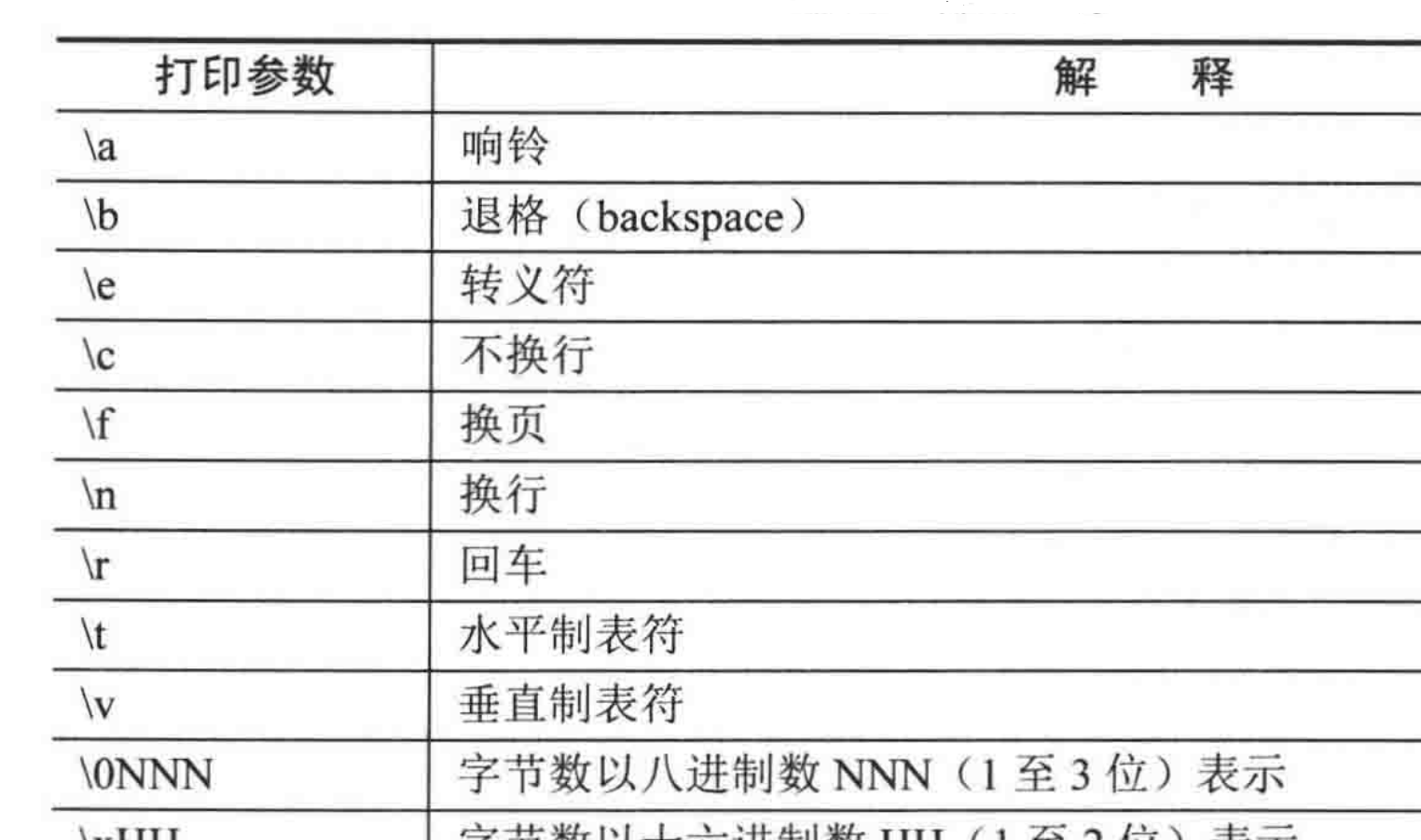
課上用過的Linux指令
- echo測試顔色
-
第一種方法∶ 定義顔色變量#!/bin/bash
# 定義顔色變量,還記得吧,\033、\e和\E是等價的
#紅
RED='\E [1; 31m'
# 綠
GREEN='\E [1;32m'
黃
YELOW='\E [1;33m'
藍
BLUE='\E [[1; 34m'
# 粉紅
PINK='\E[1; 35m'
# 清除顔色
RES= '\E [0m'
# 真正使用時,我們通過echo -e來調用
echo -e"s{RED}Red colorS(RES)"
echo -e"${YELOW}Yelow color${RES}"
echo -e "${BLUE}Blue color${RES}"
echo -e"${GREEN}Green color${RES)"
echo -e "${PINK}Pink color${RES}"
這種方法的原理是,把轉義序列定義為變量,echo 時直接引用變量就行了。
第二種方法∶定義顔色動作#!/bin/bash
# 定義顔色動作,把echo -e也定義到變量中
SETCOLOR_SUCCESS="echo -en \\E[1;32m"
SETCOLOR_FAILURE="echo -en \\E[1;31m"
SETCOLOR_WARNING="echo-en \\E[1;33m"
SETCOLOR_NORMAL="echo -en \\E[0;39m"
# 使用時直接調用顔色動作即可
sSETCoLOR_SUCCESS && echo SUCCESS
SSETCOLOR_FAILURE && echo FAILURE
SSETCOLOR_WARNING && echo WARNING
$SETCOLOR_NORMAL && echo NORMAL
-
-
-n<數字>
-
-c<字元數>
-
-v
-
-q
-
-
-C
- less
-
-
-<數字>
-
+<數字>
-
-c
-
-
- printf 輸出格式 輸出字元:類C
-
-
-txN
-
-tdN
-
-tc
-
-
-
-n<N>或——line=<N>
-
-f<name/descriptor>或;--follow<nameldescript>
-
-
-
-c
-
-g
-
-l
-
-b
-
-i
-
-ps
-
-r
-
echo -n "0000000: 3331 0a" | xxd -r
-
-
-u
-
- 絕對路徑,相對路徑
- cd ~: go home
- cd -: 上一個目錄
- cd .
- cd ..
- .bash_profile
- CDPATH
- export CDPATH=.:~:/etc:/var
-
- alias cd..="cd .."
- alias cd...="cd ../.."
- alias cd....="cd ../../.."
- alias cd.....="cd ../../../.."
- alias cd......="cd ../../../../.."
- shopt –s cdspell # 自動糾正cd指令的目錄名輸入錯誤, ubuntu2020不支援
- shopt -s 檢視
- mkdircd
- CDPATH
function mkdircd () { mkdir -p "$@" && eval cd "\"\$$#\""; }
## rocedu
set -o vi # vi mode in shell
export CDPATH=.:~:/etc:/var #CDPATH
# 多級cd
alias cd..="cd .."
alias cd...="cd ../.."
alias cd....="cd ../../.."
alias cd.....="cd ../../../.."
alias cd......="cd ../../../../.."
# mkdircd
function mkdircd () { mkdir -p "$@" && eval cd "\"\$$#\""; }
- 目錄棧
- dirs:顯示目錄棧
- pushd:将目錄壓入目錄棧
- popd:将目錄彈出目錄棧
- clear
- cf. cls (Windows, clear screen)
-
-
-1
-
-2
-
-3
- 用法
- comm -12 f1 f2:顯示交集
- comm -13 f1 f2:顯示f2-f1
- comm -23 f1 f2:顯示f1-f2
-
- cp:copy
- cp src dst
-
-R/r
-r
-
-f
-
-i
-
-p
-
-a
-
-d
-
-b
-
- crontab執行個體
SHELL=/bin/bash
PATH=/sbin:/bin:/usr/sbin:/usr/bin
MAILTO=root
HOME=/
# For details see man 4 crontabs
# Example of job definition:
# .---------------- minute (0 - 59)
# | .------------- hour (0 - 23)
# | | .---------- day of month (1 - 31)
# | | | .------- month (1 - 12) OR jan,feb,mar,apr ...
# | | | | .---- day of week (0 - 6) (Sunday=0 or 7) OR sun,mon,tue,wed,thu,fri,sat
# | | | | |
# * * * * * user-name command to be executed
- curl網站開發指南
- curl 的用法指南
-
- v: 詳細的HTTP請求
- K或--config 指定配置檔案,預設.curlrc
-
- 可以将一串字元作為列來顯示:
-
N-
-
N-M
-
-M
-
- 某個範圍的位元組、字元指定為字段:
-
-b
-
-c
-
-f
-
-
-d D
- 可以将一串字元作為列來顯示:
-
- cut -d: -f1 /etc/passwd :Displays the unix login names for all the users in the system.
- free | tr -s ' ' | sed '/^Mem/!d' | cut -d" " -f2 :Displays the total memory available on the system.
mm——代表月份
dd——代表日期
hh——代表 24 小時制的小時
mi——代表分鐘
yyyy——代表年
ss——代表秒
- 設定
- date {mmddhhmiyyyy.ss}
- date 013122192009.53
- date +%Y%m%d -s "20090131"
- date -s "01/31/2009 22:19:53"
- date -s "31 JAN 2009 22:19:53"
- date set="31 JAN 2009 22:19:53"
- date {mmddhhmiyyyy.ss}
- 顯示
- 選項
- %D 日期(月/日/年)
- %d 一個月中的第幾天 (01..31)
- %m 月份 (01..12)
- %y 年份的後兩位 (00..99)
- %a 目前語言下星期的縮寫 (Sun..Sat)
- %A 目前語言下星期的全拼 (Sunday..Saturday)
- %b 目前語言下月份的縮寫 (Jan..Dec)
- %B 目前語言下的月份的全稱 (January..December)
- %H 24 小時制小時 (00..23)
- %I 12 小時制小時 (01..12)
- %Y 年份(1970…)
-
執行個體
- date
- date --date="now"
- date --date="today": 以上三條等價
- 選項
計算一組指令花費的時間
#!/bin/bash
start=$(date +%s)
nmap man.linuxde.net &> /dev/null
end=$(date +%s)
difference=$(( end - start ))
echo $difference seconds.
- 見 bc
- dd
-
- dd if=/dev/zero of=s.txt bs=1M count=1:産生一個1M的檔案s.txt
-
- linux指令總結dd指令詳解
-
- diff f1 f2 :正常格式
- diff -c f1 f2: 上下文格式
- diff -u f1 f2: 合并格式
-
- 讀懂diff
- dig
-
-f querylist
-
-t type
-
-q XXX
-
-x ip
-
+tcp
-
+domain=
-
+trace
-
+short
-
-
- dig :查詢根域“.”的NS記錄
- dig . :查詢根域“.”的A記錄
- dig @8.8.8.8 www.besti.edu.cn A
- cf nslookup
- du
-
-h
-
-
- 每天一個linux指令:du指令
- 見cat
- 環境變量、自定義變量
- 範圍不同
- 環境變量可以在其程序的子程序中繼續有效,而自定義變量則無效。
-
declare:顯示目前 Shell中定義的所有變量,包括使用者的環境變量和自定
義變量,該指令的輸出按變量名進行排序。
- env: 顯示目前使用者的環境變量,但不會顯示其自定義變量。
-
export:功能同env 一樣,也是顯示目前使用者的環境變量,隻不過該指令
的輸出是按變量名進行排序的。export <==> declare -X。經過export的變量就成了環境變量,否則就是自定義變量。
- export PATH=$PATH:XXXdirs
-
set:功能同declare一樣,顯示目前 Shell中定義的所有變量,包括使用者
的環境變量和自定義變量。
- 差別與聯系
- env 和 export 顯示的是環境變量。
- set 和 declare 顯示的是環境變量和自定義變量。
- Linux環境變量指令——env、export、set
- 見 declare
-
-
find path -option [ -print ] [ -exec -ok |xargs |grep ] [ command {} \; ]
- UNIX/Linux檔案系統每個檔案都有三種時間戳:
-
-amin -atime
- 修改時間(-mtime/天,-mmin/分鐘): 檔案最後一次修改時間。修改時間(modify time),指的是檔案内容最後被修改的時間,修改動作可以使echo重定向、vi等等;
-
-cmin -ctime
-
-mmin -mtime
- 時間範圍
-
-mtime n
-
-mtime +n
-
-mtime -n
課上用過的Linux指令
-
-
-
- exec(ok)
-
- find . -type f -exec ls -l {} ;
- find -type f -mtime -1 -exec rm {} ;
-
- xargs(execute arguments)
- 管道與xargs
- 管道∶将前面的标準輸出作為後面的"标準輸入"。
- 管道∶将前面的标準輸出作為後面的"指令參數"。
- xargs:指令參數過濾器
- xargs的預設指令是echo,空格是預設分割符,xargs的标準輸入中出現的"換行符、空格、制表符"都将被空格取代。
-
-nN
-
-0
-
-d
-
-p
-
-E arg
-
-
- find ~ -name '*.log' -print0 | xargs -0 rm -f :删除home的log,單獨的rm 檔案參數不能太多, 此外參考 find -print0和xargs -0原理及用法
- for((i=0; i<10000; i++)); do touch {i}.log; done
- rm $(find . -type f -name "*.log"): 參數過長
- find /etc -name "*.conf" | xargs ls -l :-name後要有引号
- cat url-list.txt | xargs wget -C :用wget下載下傳清單中的多個檔案
- find / -name *.jpg -type f -print | xargs tar -cvzv images.tar.gz: 把找到的jpg 壓縮成一個檔案
- ls *.jpg | xargs -n1 -i cp {} /external-hard-drive/directory
- find . -type f | xargs -p -n1 rm -f:一次删除一條,還要确認
- find ~ -name '*.log' -print0 | xargs -0 rm -f :删除home的log,單獨的rm 檔案參數不能太多, 此外參考 find -print0和xargs -0原理及用法
- xargs的預設指令是echo,空格是預設分割符,xargs的标準輸入中出現的"換行符、空格、制表符"都将被空格取代。
- 管道與xargs
-
- find指令處理之exec與xargs差別
-
-
-
-k
-m
-g
-
-o
- (-buffers/cache) used記憶體數: 第一部分Mem行中的 used – buffers – cached
- (+buffers/cache) free記憶體數: 第一部分Mem行中的 free + buffers + cached
-
- free指令中的buffers和cached值,是讀取自/proc/meminfo 檔案中的對應值。而/proc中的絕大部分内容是 Linux 核心(fs/proc/meminfo.c)來控制和更新的。
- buffers 是塊裝置 I/O相關的緩存頁。
- cached 是普通檔案相關的緩存頁。
-
課上用過的Linux指令
-
-
-
gcc xx.c
-
gcc xx.c -o yy
- 編譯四階段
- gcc參數
- ESc, iso
- 預處理(Pre-Processing)
- 編譯(Compiling)
- 彙編(Assembling)
- 連結(Linking)
- gcc參數
-
gcc *.c
- project
- src,include,lib,bin,doc,readme.md,makefile,compile.sh
-
gcc -Iinclude
-
gcc -Llib
- 靜态庫
- gcc -c xx.c -o xx.o
- ar rcs libxx.a xx.o
- gcc [-static] main.c -L. -lxx
- 動态庫
- 方式1
- gcc -fPIC xx.c -o xx.o
- gcc -shared -o libxx.so xx.o
- gcc main.c -L. -lxx
- 庫的處理
- 拷貝到
/usr/lib,/lib
-
export LD_LIBRARY_PATH=./
- 拷貝到
- 方式1
- 調試
-
-g 生成調試資訊。GNU 調試器可利用該資訊。
-
-gstabs
-
-gstabs+
-
-ggdb
-
-
- other
-
-ansi
-
-include file
-Iinclude
-
gcc hello.c -include /root/pianopan.h
-
-
-ansi
-
-Dmacro
-
-Dmacro=defn
-
-UMACRO
-
-undef
- 優化
-
-O0
-
-O 或 -O1
-
-O2
-
-O3
-
-
-m
-
-m486
-
-m32
- sudo apt install gcc-multilib :
-
-m64
-
-
-shared
-
-static
- Warning
-
-w
-
-Wall
-
-Werror
-
-
-std
-
課上用過的Linux指令 - GCC 編譯 -std簡述
- Language Standards Supported by GCC
-
-
-
- Using the GNU Compiler Collection (GCC)
-
-
- GDB Documentation
- Debugging with GDB
-
- 使用JDB調試Java程式
-
- 使用PDB調試Python程式
- cf openssl
-
- grep [options] pattern [files]
-
-n
-
-r
-
-v
-
-c
-
-i
-
-E
-
-F
-
--color
-
-A N
-
-B N
-
-C N
-
-w WORD
-
'\<WORD\>'
-
-
- grep [options] pattern [files]
-
- grep -nir xxx /usr/include
- history
-
-
-c
-
-w
-
- export HISTTIMEFORMAT='%F %T ':指令時間戳(後面要有一兩個空格)
- 定位到上一條指令
- 1.使用向上方向鍵,并回車執行。
- 2.輸入!!并回車執行。
- 3.輸入!-1并回車執行。
- 4.輸入Ctrl+P組合鍵并回車執行。
- 定位到任一條指令
- !标号:歎号定位法
- Ctrl+R : 搜尋指令曆史
- 安全
- export HISTCONTROL=ignorespace
- 輸入重要指令,前面加空格
-
export HISTIGNORE=*
export HISTIGNORE=
- export HISTCONTROL=ignorespace
-
- hostnamectl set-hostname centos7.test
- 注意修改/etc/hosts⽂件,把新主機名和ip(127.0.0.1)對應好
-
- ifconfig <接⼝> <IP位址> [netmask ⼦⽹掩碼 ]
- eth0 第⼀塊⽹卡(⽹絡接⼝)
- 你的第⼀個⽹絡接⼝可能叫做下⾯的名字
- eno1 闆載⽹卡
- ens33 PCI-E⽹卡
- enp0s3 ⽆法擷取實體資訊的 PCI-E ⽹卡
- CentOS 7 使⽤了⼀緻性⽹絡裝置命名,以上都不比對則使⽤ eth0
- ⽹卡命名規則受 biosdevname 和 net.ifnames 兩個參數影響
- 編輯
/etc/default/grub
biosdevname=0 net.ifnames=0 ...
- 更新 grub :
# grub2-mkconfig -o /boot/grub2/grub.cfg
- 重新開機:
# reboot
-
課上用過的Linux指令
- 編輯
- 你的第⼀個⽹絡接⼝可能叫做下⾯的名字
- cf netstat
-
- 工具用的好,下班回家早!iTerm2使用技巧指北!
- join
-
-a n
-
-1 m
-2 n
-
- ln: ln from to
- 預設硬連結
- ln -s 符呈連結,軟連結
- 連結方式
- 硬連結
- 軟連結(符号連結,快捷方式)
- `-a`:顯示隐藏檔案
- `-l`:長格式,顯示詳細資訊
- `-r`: 降序,預設升序
- `-t`: 按修改時間排序
- `-R`:遞歸顯示,類似tree
- `-h`: 大小按人類可讀方式顯示
- [通配符](https://weread.qq.com/web/reader/f5c32ac072287278f5cc0e6k45c322601945c48cce2e120)
- 檔案類型
-
- 普通檔案.
- d 目錄檔案
- b 塊特殊檔案
- c 字元特殊檔案
- l 符号連結
- f 命名管道
- s 套接字檔案
-
- 檔案權限
- 字元權限表示方法
- r 讀
- w 寫
- x 執行
- 數字權限的表示方法
- r = 4
- w = 2
- x = 1
-
- rw- r-x r- - 1 userame groupname mtime filename
- rw- 檔案屬主的權限
- r-x 檔案屬組的權限
- r- - 其他使用者的權限
- rw- r-x r- - 1 userame groupname mtime filename
- 字元權限表示方法
- 目錄權限
- x 進入目錄
- rx 顯示目錄内的檔案名
- wx 修改目錄内的檔案名
- 特殊權限
- SUID 用于二進制可執行檔案,執行指令時取得檔案屬主權限
- SGID 用于目錄,在該目錄下建立新的檔案和目錄,權限自動更改為該目錄的屬組
- SBIT(stick位) 用于目錄,該目錄下建立的檔案和目錄,僅 root 和自己可以删除
-
- Linux檔案特殊權限——SetUID、SetGID、Sticky BIT
-
-
u
-
g
-
o
-
a
-
+
-
-
-
=
-
-
- mkdir -p a/b/c/d/e :多級目錄, 如果已經存在,忽略
- mkdir -m 0700 dir :指定目錄屬性mode rwx
- man(manual)
- man -k <=> apropose
- man -f <=> whatis
- man printf (預設1 <=> man 1 printf)
- man 3 printf
- man -a :在所有的man幫助手冊中搜尋;
-
- linux下man手冊的安裝和使用
- openEuler:
- linux下man手冊的安裝和使用
- 内部指令:shell内置的指令,其他的叫外部指令
- 内部指令:help cmd
- 外部指令:cmd --help
- type
- mii-tool
-
- linux挂載指令mount及U盤、移動硬碟的挂載
- NFS+mount挂載
- cf iostat
-
-
-i
-
-b
-
-f
-
-u
-
- nc
-
-l
-
-z
-
-v
-
-n
-
-w
-
-u
-
-
- 聊天伺服器
- Server: nc -l port
- Client: nc serverip port
- 端口掃描
- nc -z -v -n -w 2 127.0.0.1 20-23
- 檔案傳輸
- Server: nc -lv port < filename
- Client: nc -nv serverip port > filename
- 目錄傳輸
- Server∶ tar -czvPf - /root/book/ | nc -l 12345
- 用戶端∶nc-n116.255.245.207 12345 | tar -xzvPf -
- 聊天伺服器
- net-tools包
- arp∶ 管理系統的 ARP 資訊。
- hostname∶ 管理系統主機名
- ifconfig∶ 配置網絡接口。
- netstat∶ 展示網絡連接配接、路由表、接口統計等資訊。
- route∶ 管理 IP 路由。
- ipmaddr∶ 管理多點傳播位址。
- iptunnel∶ 管理和配置隧道。
- mi-tool∶ 管理網絡接口狀态。
- nameif∶設定基于MAC位址的網絡接口名稱。
- plipconfig∶ 管理 PLIP協定裝置參數。
- slattach∶指定網絡接口關聯到特定的串行線路。
- netstat 五大功能
- 顯示網絡連接配接資訊
- 顯示路由資訊
- 顯示接口統計資訊
- 顯示無效連接配接資訊
- 顯示多點傳播成員資訊
課上用過的Linux指令
-
- netstat -ano 檢視機器端口占用情況
- Windows
- netstat -ano|findstr 端口号 :顯示占用端口的pid
- tasklist|findstr "pid" :根據上面pid 獲得程序名
- Windows
- netstat -alepn :常用
- netstat Socket -x -alepn
- netstat -ano 檢視機器端口占用情況
-
- Linux下netstat指令詳解
- netstat 的10個基本用法
-
-
-4
- 點分十進制
-
-6
- 目的位址
- 單點傳播,即 unicast,就是傳統意義上的點到點通信。
- 多點傳播,顧名思義,就是一對多通信,資料報會被傳送到多台計算機。
- 任播,這是 IP V6協定中新增的一種位址類型。任播指的是将資料報傳送到一組計算機中的某一台,那到底會是哪一台呢,一般情況下會采用"就近政策"來選取。
- 冒号16進制
- 零省略∶ 如果某一位是 000C,則可以直接寫成 C ;
- 零壓縮∶如果一個位址是 FEO4∶0∶0∶0∶0∶0∶0∶B2,那麼可以直接寫成 FEO4∶∶B2 ;
- 四六混搭∶ 在 IPv4 位址向 IPv6 位址轉換時,完全可以這樣寫 0∶0∶0∶0∶0∶0∶128.10.3.2,再使用零壓縮就變成了∶128.10.3.2
- 目的位址
-
-
- ifconfig -> ip addr show: 顯示網絡接口(網卡)資訊
- ip addr add 192.168.1.111/24 dev plp2 :為伺服器網卡添加IP
- ip link set plp2 down:關閉網卡(網絡接口)
- ip link set plp2 up:激活網卡(網絡接口)
- ip route show :檢視路由資訊
- ip route add/del
- ip rout add default via 192.168.1.6: 指定預設網關
- ip neigh show: 操作ARP表
- STALE∶鄰居存在,但目前處于不可達狀态。
- DELAY∶探測鄰居可達與否的資料包已經發出,正在等待鄰居的回複。
- REACHABLE∶ 鄰居存在,而且是可達的。
課上用過的Linux指令
- iproute2子產品
- sudo apt install iproute iproute-doc
- brew install iproute2mac
-
課上用過的Linux指令 - iproute2 工具
- ip∶管理路由、裝置、政策和隧道等。
- ss∶ 展示系統套接字相關資訊。
- tc∶ 管理流量控制政策。
- nstat∶ 用于網絡統計。
- bridge∶ 管理橋接位址和裝置。
- ifcefg∶ 進行IP管理,以替代ifconfig指令。
- Instat∶ 展示網絡狀态
- 隧道技術:(Linux Kernel2.2後)隧道技術是一種"網絡協定的資料包被封裝在另一種網絡協定的資料包之中,以進行資料網絡傳輸"的技術,這種技術其實也是 VPN的技術基礎和前提。
- GRE隧道技術,則是隧道技術中應用最為普遍和廣泛的一個,它的全稱為通用路由封裝(Generic Routing Encapsulation),是由 Net-Smiths 和 Cisco 來主導設計的。它工作在網絡層,目前已被絕大多數電信裝置廠商所支援。
課上用過的Linux指令
- GRE隧道技術,則是隧道技術中應用最為普遍和廣泛的一個,它的全稱為通用路由封裝(Generic Routing Encapsulation),是由 Net-Smiths 和 Cisco 來主導設計的。它工作在網絡層,目前已被絕大多數電信裝置廠商所支援。
-
-
- ss -s: 目前伺服器的網絡連接配接統計
- ss -l: 所有打開的網絡端口
- ss -pl 會列出程序名
- ss -a : 所有連接配接
- ss -ta: 所有TCP連接配接
- ss -ua: 所用UDP連接配接
- ss -wa: 所有RAW連接配接
- ss -xa: 所有Unix Sockets
- nslookup
- bind-utils 安裝包
-
-
-type=XX
-
- 五元組 { DomainName、TimeToLive、Class、Type、Value
- DomainName (域名)∶ 指我們要查詢的那個域名。
- TimeToLive(生存期限)∶ 表示此域名在各 DNS 伺服器緩存中應儲存的時長。
- Class(類别)∶通常為IN,即 Internet。另外還有 CH(Chaos)和 HS(Hesiod)兩類,但目前幾乎已經被淘汰了。
- Type(類型)∶ 指出這條記錄的類型,包括8種,即 SOA、A、MX、NS、 CNAME、PTR、HINFO和TXT。
- SOA∶ Start of Authority,授權起始。
- A∶ IP 位址。
- MX∶ 郵件交換。
- NS∶域名伺服器。
- CNAME∶别名,也叫規範名。
- PTR∶指針,用于反向解析。
- HINFO∶ 主機描述資訊,包括 CPU 和 OS 等資訊
- TXT∶ 其他一些文本資訊。
- Value(值)∶ 針對不同類型,會有不同的值。
- 模式
- 非互動模式: nslookup ns/ip
- 互動模式:nslookup
- server xxxx: 指定DSN伺服器,預設使用本機的設定
- set all: 檢視目前DNS的配置
- set debug:設定調試模式,顯示完整的響應包和互動包
- set domain=xxx :設定預設的域字尾
- set querytype=xx: 設定type
-
-
-V
-
-a
- ar -tv libxx.a
- objdump -a libxx.a
-
-d
-
-D
-
-f
-
-h
-
-t
- objdump -t xx.o
- cf: nm -s xx.o
- objdump -t -C xx.o顯示檔案的符号表入口,将底層符号解碼并表示成使用者級别
- objdump -t xx.o
-
-S
- objdump -j .text -S mytest.o
-
-s
- objdump --section=.text -s mytest.o
-
--section=.text <==> -j .text
-
-g
-
- objdump指令
-
-
- openssl version <==> openssl OpenSSl > version
- 指令行傳入資料
- echo "xxx" | openssl cmd :文本
- echo xxx | openssl cmd :文本,可以沒有雙引号
- echo -n -e "\xaa\xbb" | openssl cmd:二進制(16進制)
- 通用選項
- openssl cmd - in infile
- openssl cmd -out outfile
- openssl help
- prime
- openssl prime n <==> openssl prime -check n
- rand n: 産生n位元組随機數,預設二進制(16進制),
| od -tx1
-
-hex
-
-base64
-
-out outfile
-
-rand seedfile
-
- dgst
- openssl sm3 <==> openssl dgst -sm3
- echo 12345 | openssl sm3 <==> echo "12345" | openssl sm3
- openssl dgst -digest
- enc
-
-
-e
-
-d
-
-in
-
out
-
- 字元串與位元組數組
- echo 後帶不帶引号都是字元串,二進制串 echo -n -e "\xXX\xYY"
- echo 1234 | openssl sm4
- echo "1234" | openssl sm4: 與上一條等價
-
-K
- echo 1234 | openssl sm4-cbc -K "2851fa25211a48023794ae9515909603" -iv "da80e405a4998c351b0717093cbe86ab" | od -tx1
- echo 1234 | openssl sm4-cbc -K "2851FA25211A48023794AE9515909603" -iv "DA80E405A4998C351B0717093CBE86AB" | od -tx1 :與上一條等價
- echo 後帶不帶引号都是字元串,二進制串 echo -n -e "\xXX\xYY"
-
- 非對稱算法
- openssl ecparam -list_curves
- RSA
- 指令
- genrsa:生成并輸入一個RSA私鑰
- rsa:處理RSA密鑰的格式轉換等問題
- rsautl:使用RSA密鑰進行加密、解密、簽名和驗證等運算
- 産生公私鑰對
- openssl genrsa -out rockp.pem 1024
- openssl genrsa -out rockp.pem -aes128 -passout pass:123456 1024
- 導出公鑰,私鑰
- openssl rsa -in rockp.pem -pubout -out rocpub.pem
- openssl pkcs8 -topk8 -in rockp.pem -out rocpri.pem
- openssl pkcs8 -topk8 -in rockp.pem -passin pass:123456 -out rocpri.pem
- 加解密(公鑰加密,私鑰解密)
- openssl rsautl -encrypt -in hello.txt -inkey rocpub.pem -pubin -out hello.en
- openssl rsautl -decrypt -in hello.en -inkey rockp.pem -out hello.de
- 簽名驗簽
- openssl rsautl -sign -in hello.txt -inkey rockp.pem -out hello.s
- openssl rsautl -verify -in hello.s -inkey rockp.pem -passin -out hello.v
- diff hello.v hello.txt
- 指令
- SM2
-
- ecparam:橢圓曲線密鑰參數生成及操作
-
openssl ecparam -list_curves
-
- ec:
- ecparam:橢圓曲線密鑰參數生成及操作
- 建立EC參數和原始私鑰檔案:
- openssl ecparam -out rocsm2kp.pem -name SM2 -param_enc explicit -genkey
- 檢視EC私鑰資訊:
- openssl ecparam -in rocsm2kp.pem -text
- 驗證參數:
- openssl ecparam -in rocsm2kp.pem -check
- 檢視公私鑰
- openssl ec -in rocsm2kp.pem -text -noout
- 檢視EC私鑰資訊:
- openssl ecparam -out rocsm2kp.pem -name SM2 -param_enc explicit -genkey
- 導出公私鑰
- openssl pkcs8 -topk8 -inform PEM -in rocsm2kp.pem -outform pem -nocrypt -out rocsm2pri.pem
- openssl ec -in rocsm2kp.pem -pubout -out rocsm2pub.pem
- 加密解密
- 簽名驗簽:sm3不支援
- openssl dgst -sha512 -sign rocsm2kp.pem -out hellosm2.sig hello.txt
- openssl dgst -sha512 -verify rocsm2pub.pem -signature hellosm2.sig hello.txt
-
-
- 利用openssl生成SM2公私鑰對
- openssl 自制國密證書
- openssl 指令
- openssl 指令2
- 使用openssl的EVP接口使用sm2算法加解密等操作 - 如何用 openssl 生成RSA雙密匙;簽名證書;加密檔案郵件
- 利用openssl進行RSA加密解密
- openssl 非對稱加密算法RSA指令詳解
- 通過openssl生成sm2的公私鑰的方法
- 在openssl中對SM2的公私鑰進行加解密的驗證
- 基于OpenSSL 1.1.1版實作的SM2簽名與驗簽C程式
- ECC
- 證書與CA
- 源碼
- 資料結構
- 棧
- Hash
- 文本資料庫
- 資料結構
-
- openssl doc
- openssl windows
- engine
- skf
- sdf
-
- gmssl官網
- gmssl實驗室
- gmssl引擎
-
-
-d D
-
-s
-
-
-
-c N
-
-q
-
-s N
-
-t N
-
-i N
-
-f
-
-I
-
-v
-
- Linux-gprolog如何編譯運作程式
- gprolog
- read:輸入
- 預設變量REPLY,可以多個變量
-
-p
-
-nN
-
-a arr
-
-d X
-
-tn
-
-s
-
-r
-
-
-d
-
-f
-
-i
-
-r或-R
-
-
- rm -rf dir: 強制删除目錄及子目錄(危險)
-
-
-p或--parents
-
- route
- -v:詳細資訊模式
- -n:不執行DNS反向查找,直接顯示數字形式的IP位址
- -e:netstat格式顯示路由表;
- -net:到一個網絡的路由表;
- -host:到一個主機的路由表。
- 添加⽹關
- route add default gw <⽹關ip>
- route add -host <指定ip> gw <⽹關ip>
- route add -net <指定⽹段> netmask <⼦⽹掩碼> gw <⽹關ip>
- rsync
- rsync src1 src2 dst
-
-t
-
-I
-
-v, --verbose
-
-r, --recursive
-
-l, --links
-
-H, --hard-links
-
-p, --perms
-
-o, --owner
-
-g, --group
-
-D, --devices
-
-a, --archive
-
--partial
-
- 功能
- 隻要目的端的檔案内容和源端不一樣,就會觸發資料同步,rsync 會確定目的端的檔案保持和源端一緻。
- rsync 不會同步檔案的"modified time",凡是有資料同步的檔案,目的端檔案的"modified time"總是會被修改為最新時刻的時間。
- rsync 不太關注目的端檔案的rwx 權限。如果目的端沒有此檔案,那麼權限會保持與源端一緻。如果目的端有此檔案,則權限不會随着源端變更。
- 隻要 rsync有對源檔案的讀權限,且對目标路徑有寫權限,rsync 就能確定目的端檔案同步到和源端一緻。
- rsync 隻能以登入目的端的賬号來建立檔案,它沒有能力保持目的端檔案的屬主和屬組和源端一緻。(除非你使用 root 權限,才有資格要求屬主一緻、屬組一緻)
- rsync src1 src2 dst
-
- rsync 用法教程
- rsync -av --delete source/ destination
- rsync 用法教程
- 系統安裝了哪些shell
- cat /etc/shells:
- chsh -l
- echo $SHELL: 目前shell
- chsh -s /bin/zsh: 更換shell
- 更改/etc/password 中自己使用者名中那一行的shell
- zsh
- 集大成者
- hello world
#! /bin/bash
# comment
echo hello
- 指令行參數
- mysh a b c d
- $0 $1 $2 $3 $4
- $0...$9:$0是腳本名稱
- \(10...\)n
-
$#
$1~$n
-
$*
$0
-
$S
-
$?
- 數組
- array_name=(value1 value2 ... valuen):空格分開,小括号圍起來
- array_name[0]=value0 :單個元素指派
- 通路數組元素:
${array_name[index]}
-
- 用Shell判斷字元串包含關系的方法小結
-
- sleep n: 預設秒
- s 為秒,m 為 分鐘,h 為小時,d 為日數
-
- sleep 1m 40s
- sleep 7d 2h 5m 4s
- sleep 0.001
- time sleep: sleep不消耗CPU時間
- sleep n: 預設秒
-
- -t<分隔字元>:指定排序時所用的欄位分隔字元,預設空格
- -n:依照數值的大小排序,預設是按ascii碼排序
- -r:以降序來排序,預設升序
- -o <輸出檔案>:将排序後的結果存入指定的檔案;
- sort test.txt > test.txt: 寫回原檔案出錯,成空檔案
- sort test.txt -o test.txt: ok
- -u : 清除重複行
- -k N: 針對第N列進行排序,預設是按第一列,範圍文法如下:
- -k 1.2,1.2 -k 3,3nr: 第一列的第二個字母,相同則第三列按數字降序
- 當沒有使用-n選項,同時-k 選項沒有指定 End 部分時,則會比較從所指定的列到行尾的所有内容,與此同時,并不支援使用多個-k 選項。
- 當使用-n 選項,同時-k 選項沒有指定 End 部分時,則當比較的列出現内容相同情況時,則會從第一列開始進行比較。
- Modifier
- n:數值
- r:降序
- b 表示忽略本域前面的空白符号。
- d表示對本域按照字典順序排序(即,隻考慮空白和字母)。
- f 表示對本域忽略大小寫進行排序。
- i表示忽略"不可列印字元",隻針對可列印字元進行排序。(有些ASCII就是不可列印字元,比如\a是報警、\b 是倒退、\n是換行、\r是回車,等等)
FStart.CStart Modifier,FEnd.CEnd Modifier
-------Start--------,-------End--------
FStart.CStart 選項 , FEnd.CEnd 選項
-
- -b<位元組>∶ 指定按多少位元組進行拆分,也可以指定K、M、G、T等機關。-
- <行數> 或 -1<行數>∶ 指定每多少行要拆分成一個檔案。
- 輸出檔案名字首∶設定拆分後的檔案的名稱字首,split 會自動在字首後加上編号,預設從 aa 開始。
- -a<字尾長度>∶ 預設的字尾長度是 2,也就是按 aa、ab、ac 這樣的格式依次編号。
- -d:使用數字作為字尾
-
- cat f1 f2 > f: cat合并
- copy /b f1 + f2 f :Windows 下用copy 合并
- md5sum
- ssh-copy-id
- 手工
- "machineA 機器的 nameA 賬号"建立到"machineB機器的 nameB賬号的 ssh 信任關系,無須輸入密碼即可登入的目的
- 1.将 machineA機器的/home/nameA/.ssh/id_rsa.pub 檔案的内容複制出來。
- 2.登入到 machineB 機器的/home/nameB/.ssh 中,如果不存在則建立authorized_keys 檔案,将第1步中的内容追加到檔案尾部。
- 3.檢查 authorized_keys 檔案的權限,確定其 group/other 位沒有w 權限。
-
- 登入到 machineA 機器,測試 ssh 信任關系是否建好。
- "machineA 機器的 nameA 賬号"建立到"machineB機器的 nameB賬号的 ssh 信任關系,無須輸入密碼即可登入的目的
- ssh-copy-id 腳本
- [nameA@machineA]$ ssh-keygen -t rsa (公私鑰對在~/.ssh中)
- [nameAemachineA]$ ssh-copy-id "-p 22000 nameB@machineB" (要使用引号指定端口)
- 手工
-
- SSH 入門教程
- SSH 教程
- SSH 證書登入教程
-
-
-f
-
- strace
- /etc/sudoers(visudo 指令編輯)
- username ALL(ALL) ALL
- ⽹絡服務管理程式分為兩種
- SysV: service
- systemd: systemctl
-
- ifcfg-eth0
- /etc/hosts
- systemctl list-unit-files NetworkManager.service
- systemctl start|stop|restart NetworkManger
- systemctl enable|disable NetworkManger
- service network start|stop|restart
- chkconfig -list network: 關閉service
- 打包壓縮
- 打包:tar
- 壓縮:bzip2,gzip,zip
-
- 打包
- tar cf xx.tar dirfiles: 打包dirfiles為xx.tar
- tar cf xx.tar -C dir :解包到dir
- 壓縮
- tar -cvf log.tar log2012.log: 僅打包,不壓縮!
- tar -zcvf log.tar.gz log2012.log: 打包後,以 gzip 壓縮
- tar -jcvf log.tar.bz2 log2012.log: 打包後,以 bzip2 壓縮
- 查詢解壓
- 查 詢:tar -jtvf filename.tar.bz2: c->t
- 解壓縮:tar -jxvf filename.tar.bz2 -C 欲解壓縮的目錄: c->x
- 打包
- tcpdump:tcpdump 可以分為三大部分内容∶第一是"選項",第二是"過濾表達式",第三是"輸出資訊"。
-
-i <網絡接口>
-
-n
-
-nn
-
-X
-
port xx
-
-c n
-
-e
-
-l
-
-w filename
-
-r filename
-
- 過濾:過濾表達式含有 Shell 通配符時,使用單引号把表達式括起來,以防 Shell 把含有通配符的表達式先進行了解釋和通配。
- man pcap-filter
- 過濾條件
- 類型
- host∶指定主機名或IP位址,預設host. 例如'host roclinux.cn'或'host 202.112.18.34 '
- net∶ 指定網絡段,例如 'src net 128.3'或'dst net 128.3'。
- port:指定端口号,例如 'src port 53'
- portrange∶指定端口區域,例如'src or dst portrange 6000-6008'。
- 方向: dst, src (and or)
- 協定:udp、tcp、ether、ip、ip6、arp、rarp
- 類型
-
- tcpdump -i eth0 -nn -X 'port 53' -c 1
-
- Linux中Tee指令使用執行個體
- sudo apt install time :不用bash中的time,用/usr/bin/time
- time -v
- 時間
- 記憶體
- I/O
-
課上用過的Linux指令
- time -v
-
- real = user + sys(大概,一般大于,多核會小于)
-
- time ls
- real∶ 從程序 Is 開始執行到完成所耗費的 CPU 總時間。該時間包括 ls程序執行時實際使用的 CPU 時間,ls 程序耗費在阻塞上的時間(如等待完成 I/O操作)和其他程序所耗費的時間(Linux 是多程序系統,ls 在執行過程中,可能會有别的程序搶占 CPU)。
- user∶ 程序 ls執行使用者态代碼所耗費的 CPU 時間。該時間僅指 ls 程序執行時實際使用的 CPU 時間,而不包括其他程序所使用的時間和本程序阻塞的時間。
- sys; 程序 ls 在核心态運作所耗費的 CPU 時間,即執行核心系統調用所耗費的 CPU 時間。
- time ls
- tmux: 分屏工具
-
- tmux new -s sessionname
- tmux ls
- tmux attach
- tmux detach
- 快捷鍵
- Ctrl+b ?: 幫助
- Ctrl+b d:分離目前會話。
- Ctrl+b s:列出所有會話。
- Ctrl+b $:重命名目前會話。
- 窗格
- tmux split-window: 上下
- tmux split-window -h : 左右
- tmux select-pane -U(D L R):光标移動
- tmux swap-pane -U(D):交換窗格位置。
-
- Ctrl+b %:劃分左右兩個窗格。
- Ctrl+b ":劃分上下兩個窗格。
- Ctrl+b :光标切換到其他窗格。是指向要切換到的窗格的方向鍵,比如切換到下方窗格,就按方向鍵↓。
- Ctrl+b ;:光标切換到上一個窗格。
- Ctrl+b o:光标切換到下一個窗格。
- Ctrl+b {:目前窗格與上一個窗格交換位置。
- Ctrl+b }:目前窗格與下一個窗格交換位置。
- Ctrl+b Ctrl+o:所有窗格向前移動一個位置,第一個窗格變成最後一個窗格。
- Ctrl+b Alt+o:所有窗格向後移動一個位置,最後一個窗格變成第一個窗格。
- Ctrl+b x:關閉目前窗格。
- Ctrl+b !:将目前窗格拆分為一個獨立視窗。
- Ctrl+b z:目前窗格全屏顯示,再使用一次會變回原來大小。
- Ctrl+b Ctrl+:按箭頭方向調整窗格大小。
- Ctrl+b q:顯示窗格編号。
-
- tmux new -s xxx: 啟動
-
-
- Tmux 使用教程
- top
- 用途
- 1.找到是哪些程序在大量消耗 CPU資源。
- 2.看看哪些程序消耗了記憶體空間。
- 3.看看哪些程序占用的 CPU 時間最多。
- 互動指令
- 配置檔案:~/.toprc (top -f, W儲存)
-
f
-
o
- 輸出
-
課上用過的Linux指令
-
- 用途
-
- 字元集必須用引号
-
- echo "HELLO WORLD" | tr 'A-Z' 'a-z': 大寫-》小寫
- echo "hello world" | tr 'a-z' 'A-Z': 小寫-》大寫
- echo "hello 123 world 456" | tr -d '0-9' :删除數字
- traceroute
- traceroute指令
- -m: 跳數
- -n:顯示IP位址,不查主機名
- -p 6888:探測包使用的基本UDP端口設定6888
- -q 4:把探測包的個數設定為值4
- -r:繞過正常的路由表,直接發送到網絡相連的主機
- -w 3:把對外發探測包的等待響應時間設定為3秒
-
- tshark詳解
- uname:uname指令用于列印目前系統相關資訊(核心版本号、硬體架構、主機名稱和作業系統類型等)
-
-a
-
-
- 兩大功能∶
- 檢視機器的開機時長
- 檢視 CPU 負載情況
- 系統平均負載,是指在特定時間間隔内運作隊列中的平均程序數。
- cat /proc/loadavg 檢視平均負載
- 兩大功能∶
- /root root 使用者的家目錄
- /home/USERNAME 普通使用者預設家目錄位置
- /etc/passwd 使用者配置檔案
- /etc/shadow 使用者密碼相關配置檔案
- /etc/group 使用者組配置檔案
- useradd
- id
- userdel
- -r
- passwd
- usermod
- chage
- groupdel
-
- su - USERNAME: 使用 login shell 方式切換使用者
-
- visudo 設定需要使用 sudo 的使用者(組)
- /etc/sudoers中設定了可執行sudo指令的使用者
-
- 多模式
- 正常模式 (Normal-mode):
ESC
- 插入模式 (Insert-mode) :
i I a A o O
- 指令模式 (Command-mode):
:
- 可視模式 (Visual-mode):
v V ctrl+v
- 正常模式 (Normal-mode):
- 基本操作
- 正常模式
- y 複制
- d 剪切
- p 粘貼
- u 撤銷
- ctrl + r 重做
- x 删除單個字元
- r 替換單個字元
- G 定位指定的行
- ^ 定位到行首
- $ 定位到行尾
- 指令模式
- :w 寫入
- :q 退出
- :! 執行 Shell 指令
- 😒 替換
- / 查找
- :set 設定指令
- 可視模式
- 三種進入可視模式的方式
- v 字元可視模式
- V 行可視模式
- ctrl+v 塊可視模式
- 配合 d 和 I(大寫 i ) 指令可以進行塊的便利操作
- 三種進入可視模式的方式
- 正常模式
- 多模式
-
- / 往後查
- ? 往前查
- 替換
- 文法:
[addr] s/源字元串/目的字元串/[option]
- [addr]表示檢索範圍,[addr]省略時表示目前行:
- "1,n":表示從第1行到n行
- "%":表示整個檔案,同"1,$"
- ".,$":表示從目前行到檔案尾
- s:表示替換操作,其為substitute的縮寫
- [option] : 表示操作類型,[option]省略時僅對每行第一個比對串進行替換:
- g:globe,表示全局替換
- c:confirm,表示進行确認
- p:表示替代結果逐行顯示(Ctrl + L恢複螢幕)
- i:ignore,不區分大小寫
- [addr]表示檢索範圍,[addr]省略時表示目前行:
- 文法:
-
- 極客時間.Linux實戰技能100講-16-19
- 極客時間.Vim 實用技巧必知必會
- vim 101 hacks
- Seven habits of effective text editing(CN)
- vmstat
- vmstat 輸出間隔秒數 輸出次數
- vmstat 輸出的第一行數字,是自伺服器啟動至今的各項名額的平均值,而非最新狀态值,從第二行開始的,才能反映伺服器目前最新狀态。
-
-a
- 非活躍記憶體(inactive memory)∶一段時間内沒有被使用過的記憶體。(如果你開啟了SWAP,那麼這類記憶體會優先被交換到 SWAP 中)
- 活躍記憶體(active memory)∶ 正在被使用中的記憶體。
-
-f
- 準确地說,forks 是由 fork、vfork 和 clone 三類系統調用(system calls)所産生的,可以了解為是系統建立的總任務(tasks)數。
- 任務數怎麼了解呢?一個程序可以包含一個或多個任務(tasks),而具體包括多少任務,則取決于此程序中建立了多少個線程。
-
-m
-
-n
-
-s
-
-d
-
-p
-
-S
- vmstat 輸出間隔秒數 輸出次數
- 發現問題
- 如果 cache 的數值較大,則說明系統緩存了較多的磁盤資料,利于磁盤 I/O性能的提升。這個時候,往往 bi 會相對較小,因為很多讀磁盤的操作都由 cache 來承擔了。
- 而 si和 so 則是讀寫 SWAP的量,這兩個值如果長期大于0,則表示系統需要經常讀寫交換分區,這會很消耗 CPU 資源和磁盤 I/O 性能。這時就要格外關注了,如果确定是系統的實體記憶體存在瓶頸,那麼就要通過擴容或服務遷移來解決問題。
- 如果 free 的數值很低,甚至接近 0 了,也不一定就是系統記憶體快耗盡了。要同時看 buff 和 cache 的量,大部分情況是 buff和 cache 占用了很多記憶體資源,這反而是好事,說明系統把空閑的記憶體都利用起來作為緩存,提升系統 I/O性能了。而當系統真正需要記憶體時,buff和 cache 是可以随時被系統征調回來的。
- 如果發現 bi 和 bo 的值很大,則說明系統正在進行大量的磁盤讀寫操作。如果是符合預期的還好,如果不是的話,就要去查一查到底是哪塊磁盤、哪個分區在進行大量讀寫。
- 如果 us 的數值經常大于 50%,則說明使用者程序所占用的 CPU 時間較多,這或許說明所開發的程式需要進行一定程度的性能優化了。
- 而 sy 是核心所消耗的 CPU時間,這個數值不應該很高。如果很高,則一定是系統哪裡出了問題。
- 如果 wa 較高,則說明 CPU 總是在等待 I/O 操作。這表明磁盤已經成為主要瓶頸,我們可以把磁盤更新為高性能磁盤,也可以查一下我們的程式是不是存在大量的随機讀操作,如果是的話,可以考慮調整為順序讀或者考慮增加讀緩存。
- 而r表示的是正在運作隊列中的任務數,如果這個數值總是超過伺服器的CPU 核數,則說明 CPU 已經成為性能瓶頸,可以考慮開啟超線程、更換更多核的 CPU、調整某些程序的 NICE 優先級等措施。
- 如果你正在運作一個視訊編解碼的任務,那麼 us 的數值可能會很高,甚至達到 95%以上,這是符合預期的,不要緊張。如果你要運作一個能産生大量随機數的程式,或者其他包含系統調用的程式,那麼 sy 可能會非常高,這也很正常。
- 假如你打開了一個大型軟體,比如 Office 程式,然後過了一段時間,你又希望啟動另一個大型遊戲,這時候,你會發現 so 的數值會升高,這表示系統正在将記憶體裡的閑置資料寫入到SWAP 中,這也是正常現象。如果你希望減少這類 SWAP寫入,那麼就去加大記憶體吧。
- watch:周期性的方式執行給定的指令,指令輸出以全屏方式顯示
-
-n N
-
-d
-
-t
-
-
-
-c或--bytes或--chars
-
-l或--lines
-
-w或--words
-
-m
-
-L
-
-
-
-O
-
-o,--output-file=logfile
-
-b
-
-c
-
-i filelist.txt
-
-r
-
-nH, --no-host-directories
-
-cut-dirs=number
-
課上用過的Linux指令
-
-
-A<字尾名>
-
-N,--timestamping
-
-nc
- 當多次下載下傳同一個檔案時,本地同名檔案或者被覆寫,或者被重寫,或者被保護,這都是有可能的。
- 當使用 wget 多次下載下傳同一個檔案,且不使用-N、-nc 或-r時,那麼 wget 會預設在第二次下載下傳時自動在檔案名後加上".1"字尾,第三次下載下傳時加上".2"字尾,以此類推
- 使用-nc 選項時,wget不會使用"字尾.1、字尾.2"這樣的政策,而是拒絕下載下傳同一檔案(即使檔案内容是更新的了)。可以使用-nc避免相同檔案被多次下載下傳。
-
-w,--wait=seconds
-
- 配置
- /etc/wgetrc
- ~/.wgetrc
-
.wgetrc
-
- wget --mirror -p --convert-links -P ./LOCAL URL: 下載下傳整個網站到本地
-
--miror
-
-p
-
--convert-links
-
-P ./LOCAL
-
- wget -r -X'' -X wukong,bajie ftp://localhost
- 使用-X''的目的就是去除
.wgetrc
/etc/wgetrc
- 使用-X''的目的就是去除
- wget -r --execute robots=off http:/my-test.cn:6l212/ :突破robots.txt的限制
- wget --mirror -p --convert-links -P ./LOCAL URL: 下載下傳整個網站到本地
- who am i
- 見find
- download
- 參考apt
- ohmyzsh
# git
if [ ! -f /usr/bin/git ]; then
sudo apt install -y git
fi
# zsh
if [ ! -f /usr/bin/zsh ]; then
sudo apt install -y zsh
fi
# oh my zsh
if [ ! -d /home/rocedu/.oh-my-zsh ]; then
wget https://github.com/robbyrussell/oh-my-zsh/raw/master/tools/install.sh -O - | sh
fi
sudo chsh -s /usr/bin/zsh
#powerline font : Meslo LG字型
pip3 install powerline-status --user
if [ ! -d ~/fonts ]; then
cd ~
git clone https://github.com/powerline/fonts.git --depth=1
cd ~/fonts
./install.sh
fi
# vi .zshrc
# ZSH_THEME="agnoster"
- install.sh
#! /bin/sh
## update system
sudo apt update
sudo apt upgrade -y
## tools
if [ ! -f /snap/bin/cheat ];
then
sudo snap install cheat
sudo apt install -y tree ascii mlocate cowsay
sudo apt install -y net-tools traceroute netwox wireshark tshark nmap
#echo "cowsay -f $(ls /usr/share/cowsay/cows | shuf -n 1 | cut -d. -f1) $(whatis $(ls /bin) 2> /dev/null | shuf -n 1)" >> ~/.bashrc
. .bashrc
# echo "cowsay -f $(ls /usr/share/cowsay/cows | shuf -n 1 | cut -d. -f1) $(whatis $(ls /bin) 2> /dev/null | shuf -n 1)" >> ~/.zshrc
. .zshrc
sudo apt install -y bsdgames #diocs bocsd
fi
### zsh
if [ ! -d ~/.oh-my-zsh ]; then
sudo apt install -y zsh
wget https://github.com/robbyrussell/oh-my-zsh/raw/master/tools/install.sh -O - | sh #### oh my zsh
# sh -c "$(curl -fsSL https://raw.github.com/ohmyzsh/ohmyzsh/master/tools/install.sh)"
chsh -s /usr/bin/zsh
pip3 install powerline-status --user #### powerline font : Meslo LG字型
if [ ! -d ~/fonts ]; then
cd ~
git clone https://github.com/powerline/fonts.git --depth=1
~/fonts/install.sh
fi
echo 'ZSH_THEME="agnoster"' >> ~/.zshrc #### vi .zshrc
. ~/.zshrc
fi
## programming
# c/c++
if [ ! -f /usr/bin/git ];
then
sudo apt install -y gcc gdb cgdb g++ vim-nox code git valgrind ddd
//gcc -m32
sudo apt-get install -y build-essential module-assistant
sudo apt-get install -y gcc-multilib g++-multilib
fi
# java
if [ ! -f /usr/bin/javac ];
then
sudo apt install -y default-jdk-headless
fi
# golang
if [ ! -f /usr/bin/go ];
then
sudo apt install -y golang-go
fi
# scheme
if [ ! -f /usr/bin/scheme ];
then
sudo apt install -y mit-scheme
fi
# prolog
if [ ! -f /usr/bin/prolog ];
then
sudo apt install -y gprolog
fi
# clojure
if [ ! -f /usr/bin/clojure ];
then
sudo apt install -y clojure
fi
# haskell
if [ ! -f /usr/bin/ghci ];
then
sudo apt install -y haskell-platform
fi
## io
if [ ! -f /usr/bin/io ];
then
iourl=https://iobin.suspended-chord.info/linux/iobin-linux-x64-deb-current.zip
wget $(iourl) -O io.zip
unzip ~/io.zip -d ~
mv Io*.deb io.deb
sudo dpkg -i io.deb
rm ~/io.zip
if [ -f README.txt ];
then
rm ~/README.txt
fi
if [ -f license.txt ];
then
rm ~/license.txt
fi
fi
## database
# mysql
if [ ! -f /usr/bin/mysql ];
then
mysqlurl=https://repo.mysql.com//mysql-apt-config_0.8.15-1_all.deb
wget $(mysqlurl) -O mysql.deb
sudo dpkg -i mysql.deb
sudo apt update
sudo apt install mysql-server
#rocedu410
fi
# postgresql
if [ ! -f /usr/bin/psql ];
then
sudo apt install -y postgresql pgadmin3
fi
# sqlite3
if [ ! -f /usr/bin/sqlite3 ];
then
sudo apt install -y sqlite3
fi
#tomcat
if [ ! -d ~/apache-tomcat ];
then
wget https://mirrors.tuna.tsinghua.edu.cn/apache/tomcat/tomcat-9/v9.0.39/bin/apache-tomcat-9.0.39.zip -O ~/apache-tomcat.zip
unzip ~/apache-tomcat.zip -d ~
rm ~/apache-tomcat.zip
mv ~/apache-tomcat-9.0.39 ~/apache-tomcat
fi
# OpenResty
sudo apt-get -y install --no-install-recommends wget gnupg ca-certificates # 安裝導入GPG公鑰所需的依賴包
wget -O - https://openresty.org/package/pubkey.gpg | sudo apt-key add - # 導入GPG密鑰
sudo apt-get -y install --no-install-recommends software-properties-common # 安裝add-apt-repository指令
sudo add-apt-repository -y "deb http://openresty.org/package/ubuntu $(lsb_release -sc) main" # 添加官方倉庫
sudo apt update # 更新APT索引
sudo apt install -y openresty # 安裝 OpenResty
#anaconda
if [ ! -d ~/anaconda3 ];
then
wget https://repo.anaconda.com/archive/Anaconda3-2020.07-Linux-x86_64.sh -O ~/anaconda.sh
chmod +x ~/anaconda.sh
~/anaconda.sh
rm ~/anaconda.sh
conda update conda
conda update anaconda
conda install -c anaconda sphinx
conda install -c conda-forge notedown
conda install -c conda-forge nodejs
conda install -c conda-forge jupyterlab
## pip3
sudo apt install python3-pip
## pygame
python3 -m pip install pygame==2.0.0
## Sphinx
pip3 install -U Sphinx
fi
## web
# docker
if [ ! -f /usr/bin/docker ];
then
sudo apt install -y docker.io
fi
# docker
# node
if [ ! -f /usr/bin/node ];
then
sudo apt install -y nodejs npm
fi
## cleanup
sudo apt autoremove
- mysql出現ERROR1698: 文章有坑,測試不可用
- sudo vim /etc/mysql/mysql.conf.d/mysqld.cnf
- 最後加上skip-grant-tables
- 在終端上輸入mysql -u root -p,遇見輸入密碼的提示直接回車即可,進入mysql後,分别執行下面三句話:
- use mysql; 然後敲回車
- update user set authentication_string=password("ln122920"),plugin='mysql_native_password' where user='root'
- flush privileges 然後敲回車
- 注釋掉skip-grant-tables
- sudo vim /etc/mysql/mysql.conf.d/mysqld.cnf
- mysql加強
- ubuntu下PostgreSQL安裝配置
- CentOS 8 安裝MySQL 8.0
#! /bin/sh
## update system
sudo yum upgrade
sudo yum update
## tools
sudo yum install yum-utils # yumdownloader rpmnamewithoutrpm
## programming
# code
if [ ! -f /usr/bin/code ];
then
sudo rpm --import https://packages.microsoft.com/keys/microsoft.asc
sudo sh -c 'echo -e "[code]\nname=Visual Studio Code\nbaseurl=https://packages.microsoft.com/yumrepos/vscode\nenabled=1\ngpgcheck=1\ngpgkey=https://packages.microsoft.com/keys/microsoft.asc" > /etc/yum.repos.d/vscode.repo'
sudo dnf check-update
sudo dnf install code
fi
# c/c++
if [ ! -f /usr/bin/gdb ];
then
sudo yum install gdb valgrind vim
fi
# java
if [ ! -f /usr/bin/javac ];
then
# defaultjdk=java-11-openjdk-devel.x86_64
defaultjdk=java-1.8.0-openjdk-devel.x86_64
sudo yum install ${defaultjdk}
fi
# golang
if [ ! -f /usr/bin/go ];
then
sudo yum install golang-bin
fi
# tomcat
if [ ! -d ~/apache-tomcat ];
then
wget https://mirrors.tuna.tsinghua.edu.cn/apache/tomcat/tomcat-9/v9.0.39/bin/apache-tomcat-9.0.39.zip -O ~/apache-tomcat.zip
unzip ~/apache-tomcat.zip -d ~
rm ~/apache-tomcat.zip
mv ~/apache-tomcat-9.0.39 ~/apache-tomcat
fi
# mysql
if [ ! -f /usr/bin/mysql ];
then
sudo dnf install @mysql
mysqld --initialize --lower-case-table-names=1
sudo systemctl enable --now mysqld
sudo systemctl status mysqld
sudo mysql_secure_installation
sudo systemctl restart mysqld
fi
sudo dnf install @mysql
#anaconda
if [ ! -d ~/anaconda3 ];
then
wget https://repo.anaconda.com/archive/Anaconda3-2020.07-Linux-x86_64.sh -O ~/anaconda.sh
chmod +x ~/anaconda.sh
~/anaconda.sh
rm ~/anaconda.sh
fi
#
- 360壓縮
- Alfred
- 教程
- 神兵利器——Alfred
- 教程
- AppCleaner
- App Store
- 微信
- 有道雲筆記
- ForkLift:Powerful file manager: FTP, SFTP, WebDAV, S3, and more.
- FreeDownloadManager
- HomeBrew
- mac下高效安裝 homebrew 及完美避坑姿勢
- Homebrew / Linuxbrew 清華鏡像使用幫助
- iTerm2: iTerm2 is a replacement for Terminal and the successor to iTerm.
- 綠聯擴充塢
- 綠聯Type-C千兆網卡AX88179晶片驅動driver
- 綠聯Type-C轉hdmi/vga擴充塢使用教程丨CM179
- MemoryFree:
- Microsoft Edge
- omniDiskSweeper
- PopClip
- 沒那麼簡單:PopClip for Mac
- 讓剪切闆在 OS X 上飛起來:PopClip 插件編寫教程
- Programming
- Anaconda
- Go
- Intellj IDEA
- JDK
- jdk 解除安裝
sudo rm -fr /Library/Internet\ Plug-Ins/JavaAppletPlugin.plugin sudo rm -fr /Library/PreferencesPanes/JavaControlPanel.prefpane jdkver=`ls /Library/Java/JavaVirtualMachines/` sudo rm -rf /Library/Java/JavaVirtualMachines/${jdkver} - Python
- VSCode
- Mysql
- 搜狗五筆
- Typinator:快速輸入的工具. 設定快速輸入的文字替換.
- Virtual Box
- virtualbox mac 安裝器遇到一個錯誤,導緻安裝失敗
- Uubntu
- Kali
- dnf(ukui)
- yum(server)
- rocedu openEuler blogs
- 20年開源老司機手把手教你玩開源——openEuler入門指南
- 别出心裁的Linux指令學習法
- Linux 指令行大全
- Linux就該這麼學指令彙總
- Linux中profile、bashrc、/.bash_profile、/.bashrc、~/.bash_profile之間的差別和聯系以及執行順序
- the geek stuff
- 極客時間.Linux 實戰技能 100 講
- Books
- Linux大棚指令百篇上(檔案和文本篇)
- Linux大棚指令百篇(下)-網絡和系統篇
- Linux 101 Hacks
歡迎關注“rocedu”微信公衆号(手機上長按二維碼)
做中教,做中學,實踐中共同進步!
- 原文位址:https://www.cnblogs.com/rocedu/p/14891816.html
- 推薦網站:部落格園、新浪微網誌、扇貝背單詞、DKY背單詞小組、有道雲筆記、豆瓣讀書
- 版權聲明:自由轉載-非商用-非衍生-保持署名| Creative Commons BY-NC-ND 3.0
如果你覺得本文對你有幫助,請點一下左下角的“好文要頂”和“收藏該文”